怎么重装系统win10
- 分类:Win10 教程 回答于: 2023年02月11日 09:10:00
在使用电脑的时候出现故障且无法解决或者想要换个操作系统时,一般就是需要重装系统来解决,那应该要怎么重装系统win10呢?重装系统的方式有很多,其中最简单的就是用装机工具一键重装,下文小编就为大家带来重装系统win10教程,一起往下看。
工具/原料:
系统版本:windows10系统
品牌型号:Acer传奇Young
软件版本:装机吧一键重装系统v2290+小白一键重装系统V2290
方法/步骤:
方法一:使用装机吧工具在线重装系统win10
1、重装系统win10方法,首先在电脑上下载安装装机吧一键重装系统软件并点击打开,选择需要的win10系统,点击安装此系统,点击下一步。

2、装机软件将会开始自动下载win10系统文件。

3、部署环境完成制后,选择立即重启。

4、选择125315 pe-msdn项,按回车键进入pe系统内。

5、进入pe系统,装机工具会开始安装win10系统。

6、系统安装完成后,选择立即重启。
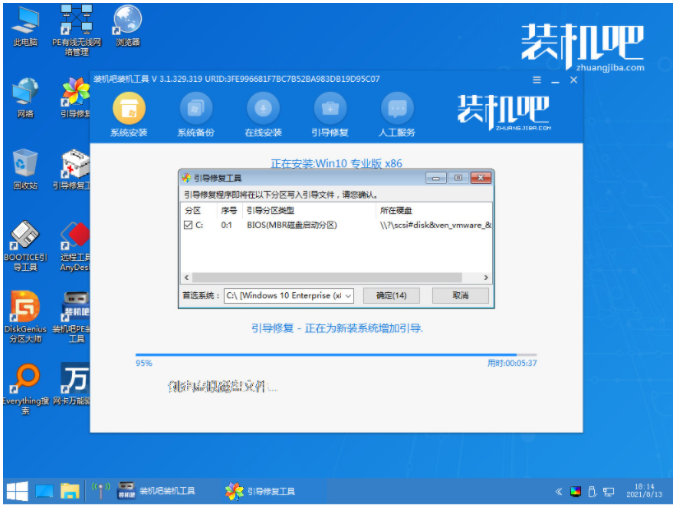
7、之后进入win10系统桌面安装win10成功。
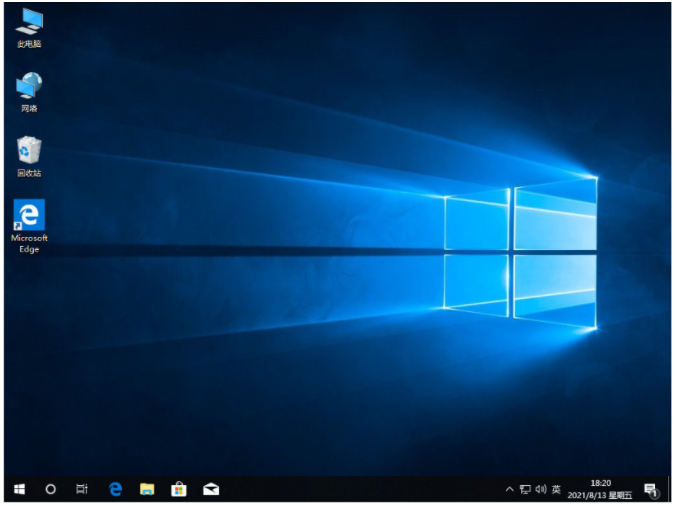
方法二:使用小白一键重装系统工具在线重装系统win10
1.下载安装小白一键重装软件到电脑上并打开,选择需要安装的win10系统,点击下一步。
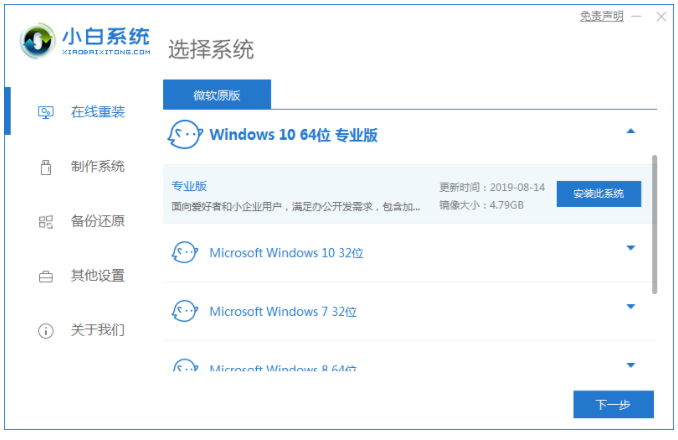
2.装机软件开始自动下载系统文件,耐心等待。

3.等待部署环境完成后,点击立即重启。
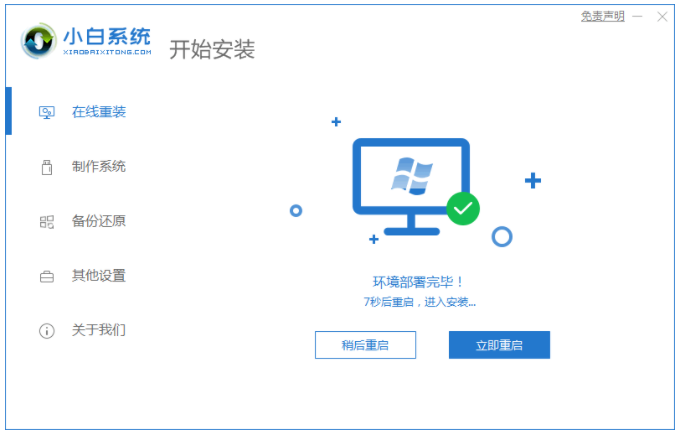
4.重启之后,选择第二个xiaobaipe-msdninstallmode按回车键进入pe系统界面。
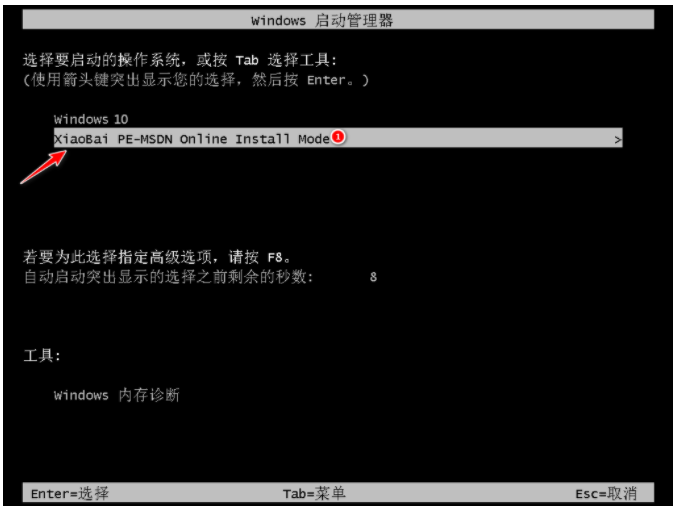
5.进入PE系统,装机工具自动开始安装win10系统。
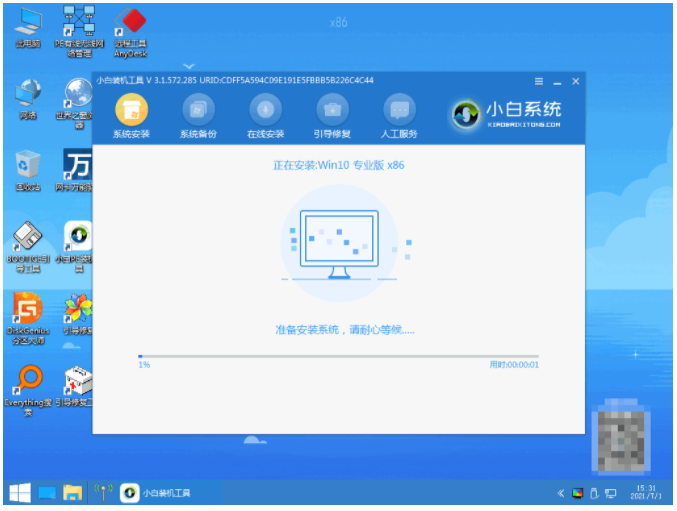
6.系统安装完成后,再次点击立即重启。

7.重启后,电脑进入到安装好的win10系统桌面安装win10完成。
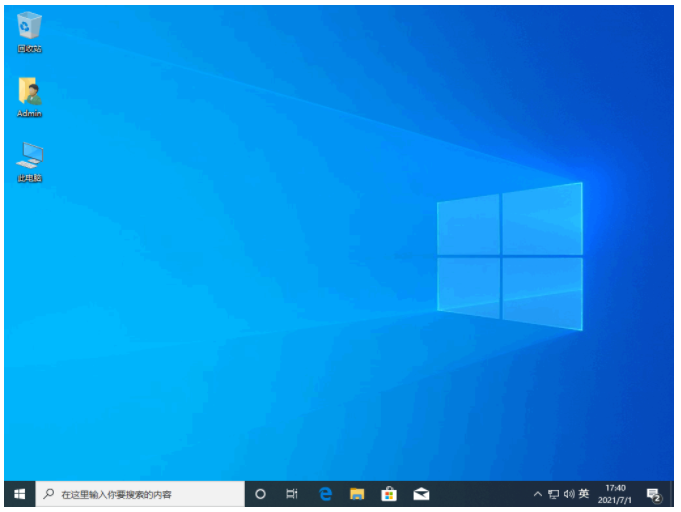
总结:
方法一:使用装机吧工具在线重装系统win10
1、打开装机吧一键重装系统工具,选择需要的win10系统安装。
2、等待软装机件自行下载镜像后重启进入pe系统。
3、装机软件开始自动安装成功后重启电脑。
4、电脑进入新的win10系统桌面安装成功。
方法二:使用小白一键重装系统工具在线重装系统win10
1、打开小白工具,选择win10系统进行下载。
2、部署环境后选择重启电脑进入pe内安装。
3、重启电脑进入win10系统桌面安装成功。
 有用
26
有用
26


 小白系统
小白系统


 1000
1000 1000
1000 1000
1000 1000
1000 1000
1000 1000
1000 1000
1000 1000
1000 1000
1000 1000
1000猜您喜欢
- win10电脑系统字体大小如何设置..2020/03/30
- win10电脑黑屏图片壁纸怎么设置..2022/08/09
- 分区工具diskgenius下载2019/06/01
- win10下载系统2023/01/17
- 华硕笔记本怎么重装系统win10家庭版..2022/08/02
- 笔记本无线网卡,小编教你笔记本无线网..2018/04/02
相关推荐
- Win10一键重装系统,轻松解决电脑问题..2023/11/15
- 电脑起不动怎么解决?五大实用技巧帮你..2024/10/26
- win10系统最低配置要求是什么..2022/03/11
- win10开机密码忘了怎么解除2022/04/26
- win10开机后桌面假死但鼠标还能动如何..2021/07/23
- Win10系统自己装,详细教程2023/11/28














 关注微信公众号
关注微信公众号



